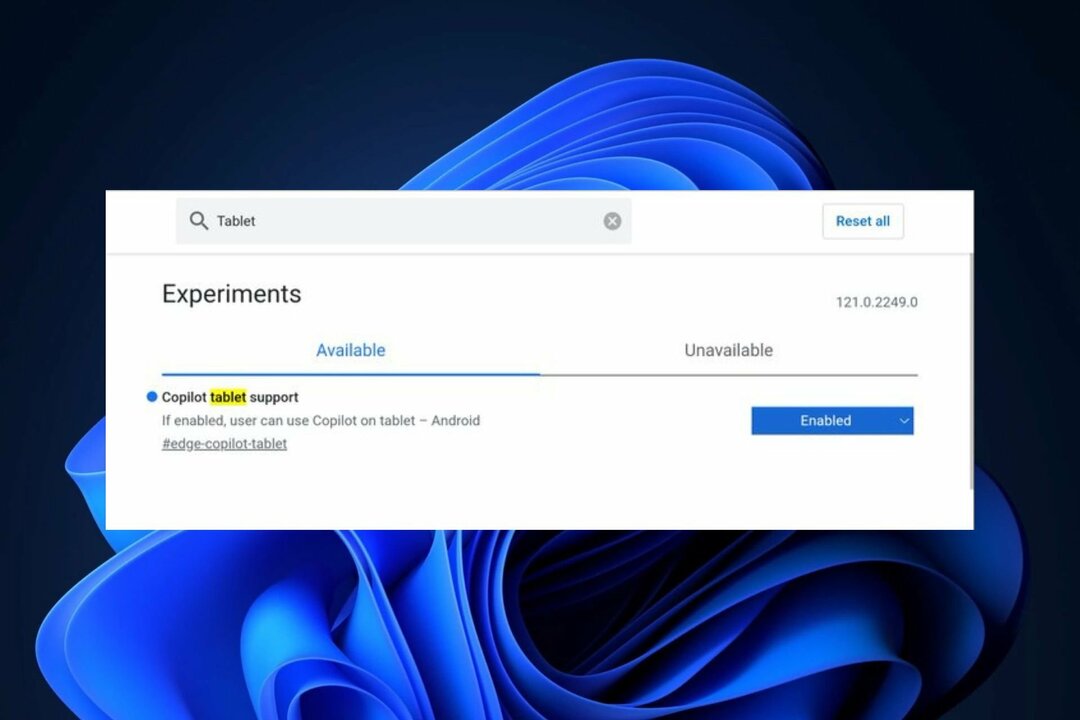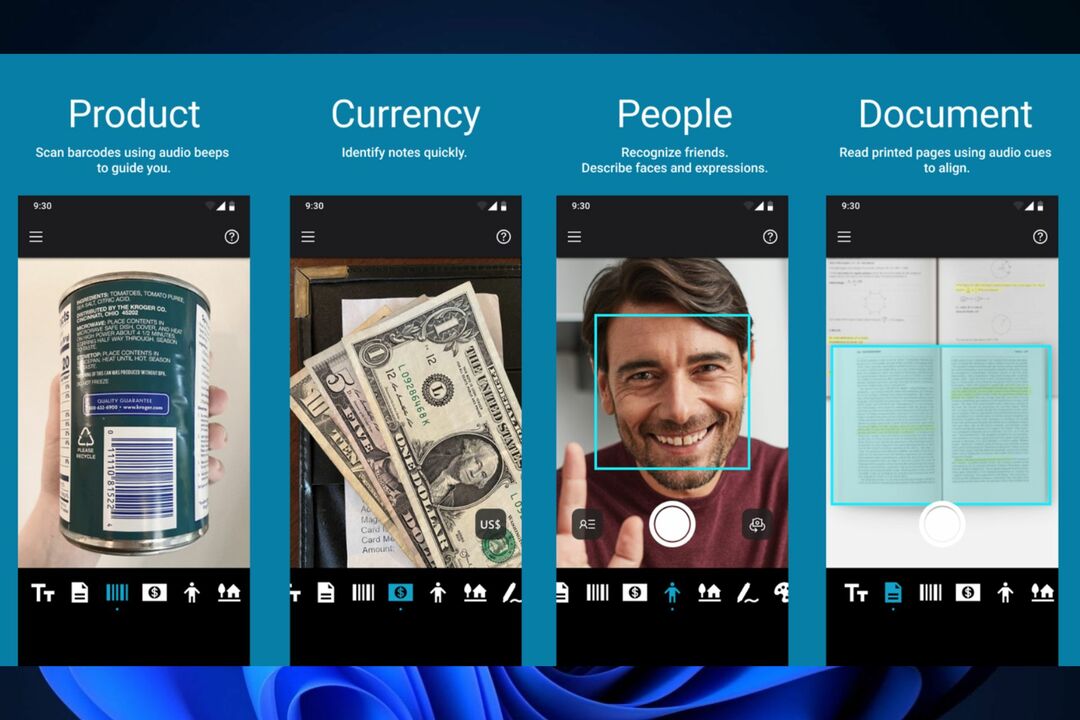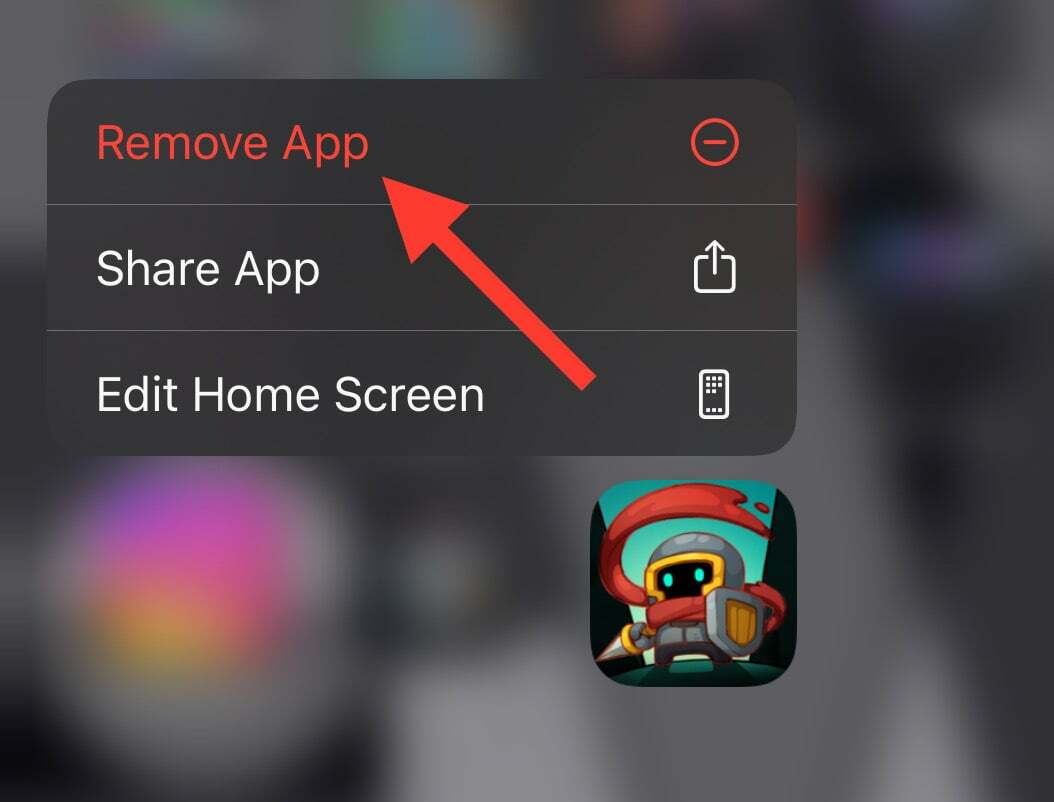การใช้โทรศัพท์ของคุณเพื่อติดตั้ง Windows 11 นั้นง่ายกว่าที่คุณคิด
- ตรวจสอบว่าโทรศัพท์ของคุณมีหน่วยความจำว่างอย่างน้อย 8GB
- ลองใช้วิธีนี้กับแบตเตอรี่ที่ชาร์จเต็มแล้วเสมอ
- นอกจากนั้นยังเป็นวิธีการที่ง่ายมากในการปฏิบัติตาม

เอ็กซ์ติดตั้งโดยคลิกที่ไฟล์ดาวน์โหลด
- ดาวน์โหลดเครื่องมือซ่อมแซมพีซี Restoro ที่มาพร้อมกับเทคโนโลยีที่จดสิทธิบัตร (มีสิทธิบัตร ที่นี่).
- คลิก เริ่มสแกน เพื่อค้นหาปัญหาของ Windows ที่อาจทำให้เกิดปัญหากับพีซี
- คลิก ซ่อมทั้งหมด เพื่อแก้ไขปัญหาที่ส่งผลกระทบต่อความปลอดภัยและประสิทธิภาพของคอมพิวเตอร์ของคุณ
- ดาวน์โหลด Restoro แล้วโดย 0 ผู้อ่านในเดือนนี้
การติดตั้ง Windows 11 ใหม่สามารถสร้างความมหัศจรรย์ให้กับพีซีของคุณได้ และมีหลายวิธีที่จะทำโดยเฉพาะอย่างยิ่งกับแฟลชไดรฟ์ USB แต่ถ้าคุณไม่มีแฟลชไดรฟ์ USB และคุณจำเป็นต้องติดตั้ง Windows ใหม่อย่างเร่งด่วน
มันอาจจะฟังดูเป็นสถานการณ์ที่ไม่น่าจะเป็นไปได้ แต่ในกรณีที่มันเกิดขึ้น และมันสามารถเกิดขึ้นได้ คุณควรรู้ว่ามันมีวิธีแก้ไข
คุณสามารถติดตั้ง Windows 11 โดยใช้โทรศัพท์ Android ของคุณเป็น USB ที่สามารถบู๊ตได้ ถูกต้องเลย.
ผู้ใช้บางคน โดยเฉพาะใน Quoraเคยสงสัยว่าคุณสามารถใช้โทรศัพท์ของคุณเพื่อติดตั้ง Windows กับมันได้หรือไม่
และคำตอบคือใช่ คุณสามารถใช้โทรศัพท์ของคุณเพื่อติดตั้ง Windows 11 ส่วนที่ดีที่สุด? การสร้าง USB ที่สามารถบู๊ตได้สำหรับ Windows 11 ทำได้ง่ายมากโดยใช้โทรศัพท์ Android ของคุณ
ต่อไปนี้คือวิธีที่คุณสามารถสร้าง USB ที่สามารถบู๊ตได้ของ Windows 11 โดยใช้โทรศัพท์ Android ของคุณ
ก่อนที่เราจะแสดงวิธีทำ คุณต้องคำนึงถึงประเด็นสำคัญสามประการ:
- ตรวจสอบว่าโทรศัพท์ของคุณมีพื้นที่ว่างอย่างน้อย 8GB หรือมากกว่านั้น หากโทรศัพท์ของคุณมีการ์ด SD ก็ยิ่งดี ดูว่ามีที่ว่างหรือไม่และจัดรูปแบบ
- คุณยังต้องการ อะแดปเตอร์ OTG (on-the-go) เพื่อเชื่อมต่อสมาร์ทโฟนของคุณเข้ากับพอร์ต USB
- ตรวจสอบให้แน่ใจว่าโทรศัพท์ของคุณชาร์จเต็มแล้ว กระบวนการติดตั้งต้องใช้เวลา ดังนั้นแบตเตอรี่ของคุณจึงต้องใช้งานได้
ดาวน์โหลด Windows 11 ISO
- ตรงไปที่ หน้าดาวน์โหลดอย่างเป็นทางการของ Windows 11.
- ไปที่ Download Windows 11 Disk Image (ISO) เลือก Windows 11 แล้วคลิก Download Now

คุณจะสามารถเลือกภาษาที่คุณต้องการได้ที่นี่ เลือกและการดาวน์โหลดควรเริ่มต้นขึ้น
อัปโหลดอิมเมจ ISO ไปยังโทรศัพท์ของคุณ
คุณจะต้องใช้แอปของบุคคลที่สามที่สามารถเปลี่ยนโทรศัพท์ Android ของคุณให้เป็นไดรฟ์ USB ที่สามารถบู๊ตได้ ในกรณีนี้, Ventoy เป็นแอปที่ดีที่สุดสำหรับการดำเนินการประเภทนี้.
- ไปที่ Play Store ค้นหา Ventoy แล้วดาวน์โหลด

- เปิด อนุญาตให้เข้าถึงโทรศัพท์ของคุณ
- เลือกตัวเลือก MBR หรือ GPT และเปิดใช้งาน Secure Boot Support

- เลือกปุ่มติดตั้งเพื่อติดตั้ง Ventoy

- คลิกที่ปุ่มคัดลอกและเลือกเส้นทางไปยังไฟล์ ISO

- รอ Ventoy คัดลอก
- และนั่นคือทั้งหมด! ตอนนี้คุณสามารถเชื่อมต่อโทรศัพท์กับพีซีและติดตั้ง Windows 11 ได้แล้ว
อีกครั้ง ตรวจสอบให้แน่ใจว่าได้ชาร์จแบตเตอรี่แล้วเมื่อคุณเชื่อมต่อกับพีซีของคุณ เนื่องจากกระบวนการนี้ต้องใช้เวลา จึงต้องใช้ความพยายามอย่างมากในแบตเตอรี่ของโทรศัพท์ ดังนั้นควรตรวจสอบให้แน่ใจว่าไม่มีสิ่งใดรบกวนกระบวนการนี้
การติดตั้ง Windows 11 บนพีซีของคุณควรเป็นแบบเส้นตรง โดยเฉพาะอย่างยิ่งหากคุณเคยทำมาก่อน แต่ถ้าคุณไม่แน่ใจ คุณสามารถตรวจสอบคำแนะนำนี้ได้ตลอดเวลา และทุกอย่างควรจะไม่เป็นไร
อย่างที่คุณเห็น การสร้าง Windows 11 USB ที่สามารถบู๊ตได้บนโทรศัพท์ Android ของคุณนั้นไม่ใช่เรื่องยาก และจริง ๆ แล้ว มันจะมีประโยชน์มากเมื่อคุณไม่มีวิธีการและเครื่องมืออื่น ๆ
คุณเคยลองติดตั้ง Windows 11 ด้วยวิธีนี้หรือไม่? แบ่งปันประสบการณ์ของคุณกับเราในส่วนความคิดเห็นด้านล่าง
ยังคงมีปัญหา? แก้ไขด้วยเครื่องมือนี้:
ผู้สนับสนุน
หากคำแนะนำข้างต้นไม่สามารถแก้ปัญหาของคุณได้ พีซีของคุณอาจประสบปัญหา Windows ที่ลึกกว่านั้น เราแนะนำ ดาวน์โหลดเครื่องมือซ่อมแซมพีซีนี้ (ได้รับการจัดอันดับยอดเยี่ยมบน TrustPilot.com) เพื่อจัดการกับปัญหาเหล่านี้ได้อย่างง่ายดาย หลังการติดตั้ง เพียงคลิกที่ เริ่มสแกน ปุ่มแล้วกดบน ซ่อมทั้งหมด.